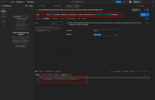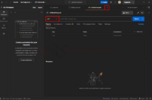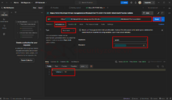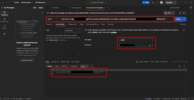Trong bài viết này mình sẽ hướng dẫn các bạn cách thêm SSL Certificate vào NSX Manager 4.1

Trước khi thực hiện các bạn hãy chuẩn bị các thông tin sau:
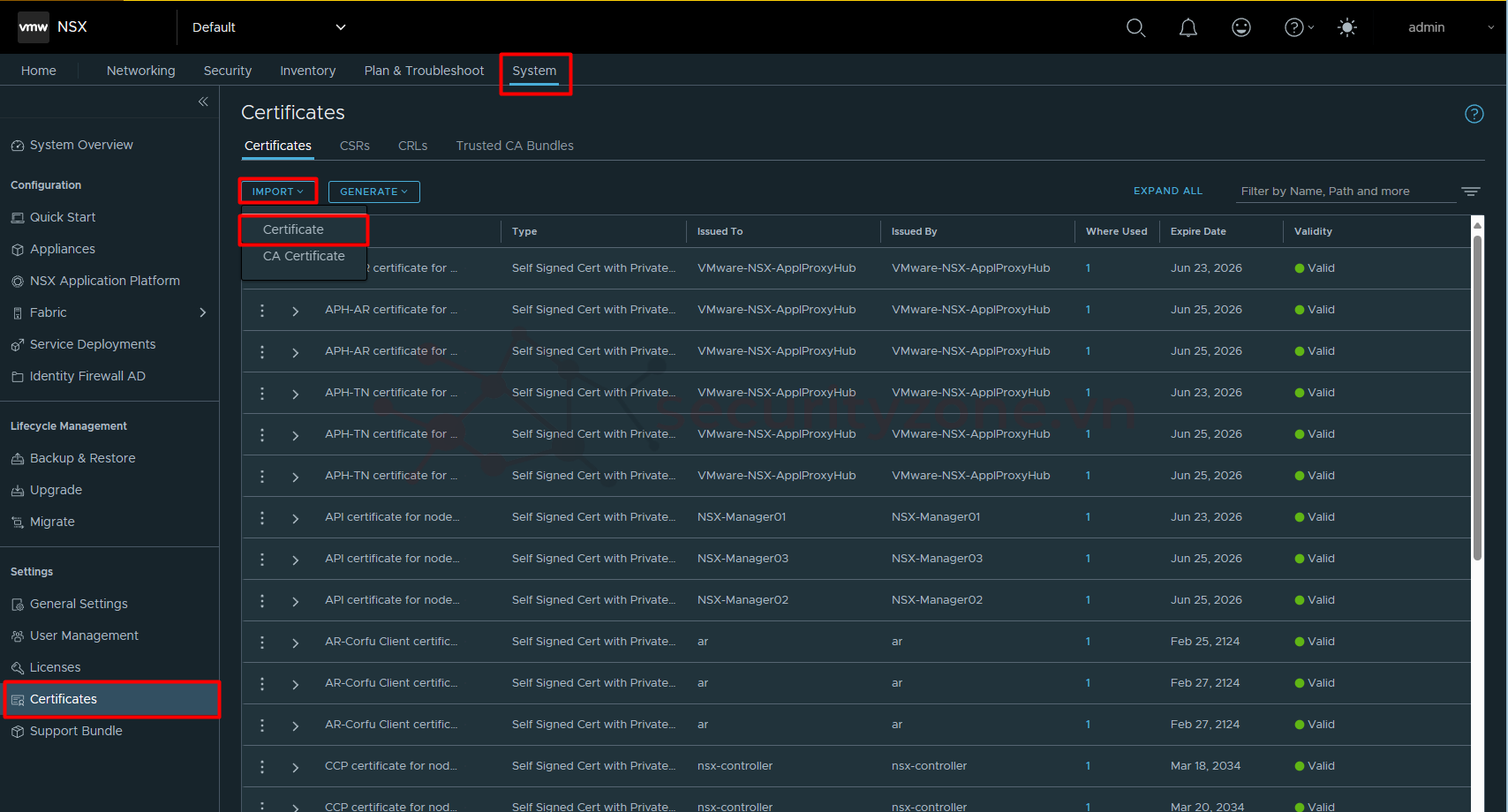
Bước 2: Điền tên hiển thị cho Certificate, tắt tính năng Service Certificate, về phần Certificate và Key các bạn chọn BROWSE và đẩy file lên, điền thông tin Passphrase nếu có và chọn SAVE để lưu thông tin:
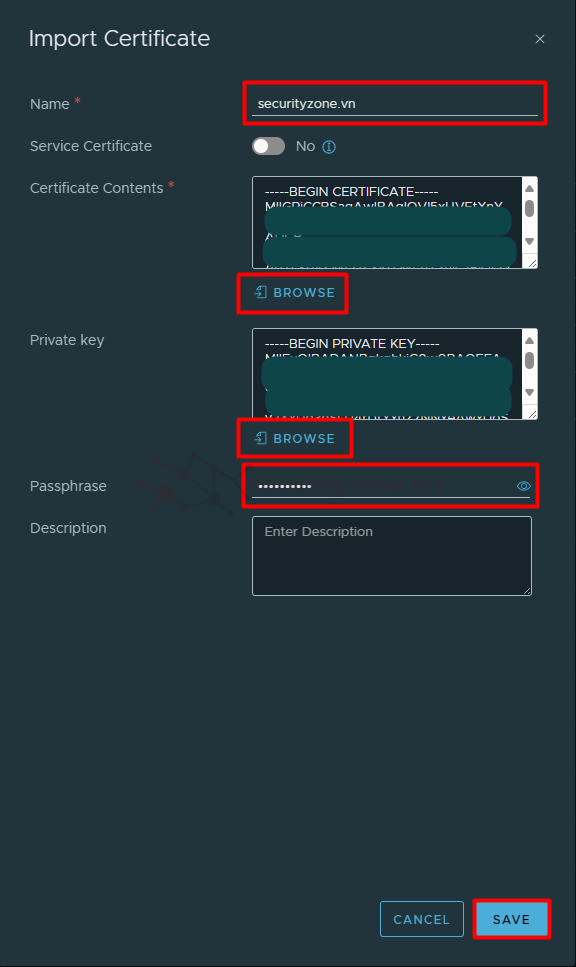
Lưu ý: Phần Certificate sẽ bao gồm Certificate domain, Certificate Trung Gian và Certificate Root (export và gom 3 cert này vào cùng 1 file theo thứ tự trên và add vào phần Certificate Contents)
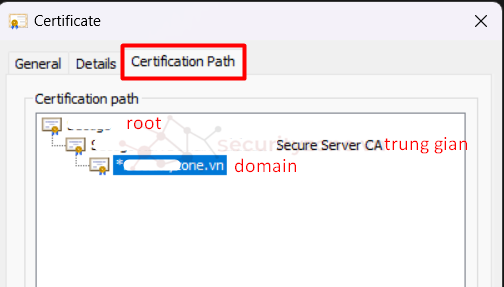
Bước 3: Sổ phần Certificate mới thêm và chọn VIEW CERTIFICATE CHAIN đảm bảo Cert vừa thêm có đủ 3 Chain:

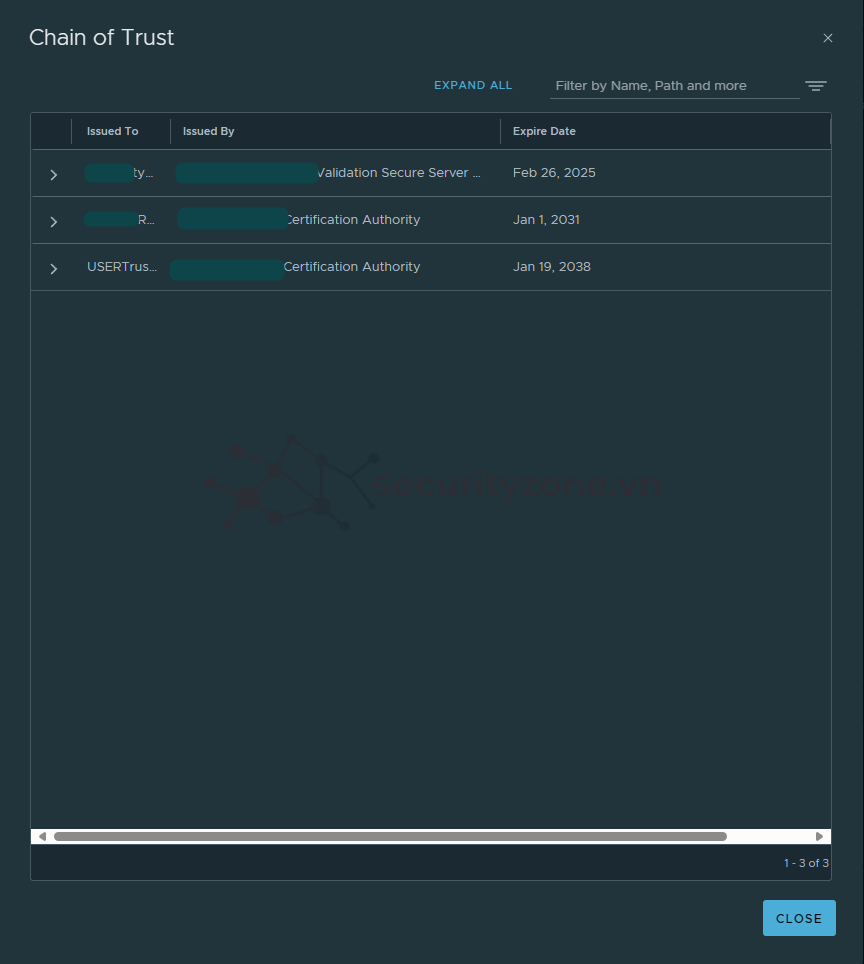
Hãy copy phần ID của Certificate này:
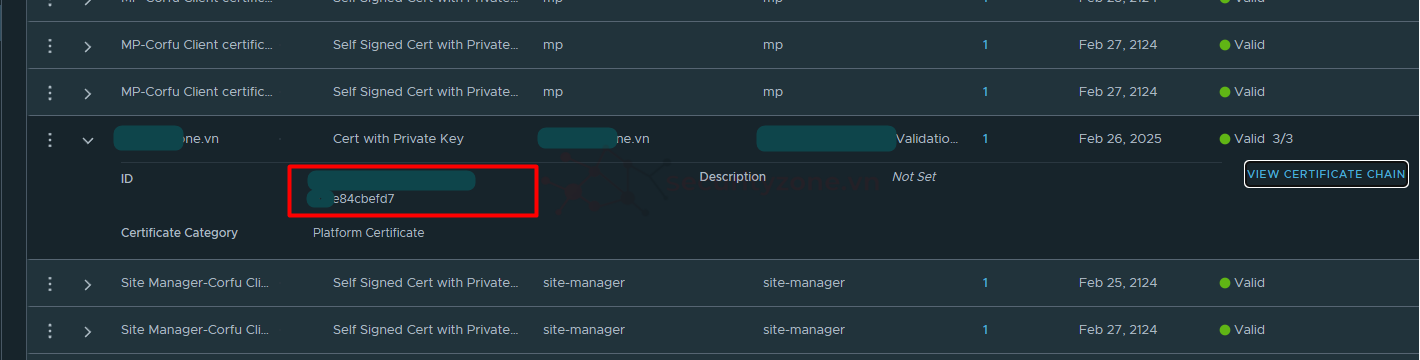
Bước 4: Mở ứng dụng API, như mình sử dụng Postman, tạo 1 session mới và sử dụng lệnh sau:
Tại phần Authorization chọn Basic Auth và điền thông tin Username / Password của tài khoản admin trên NSX Manager và chọn Send:
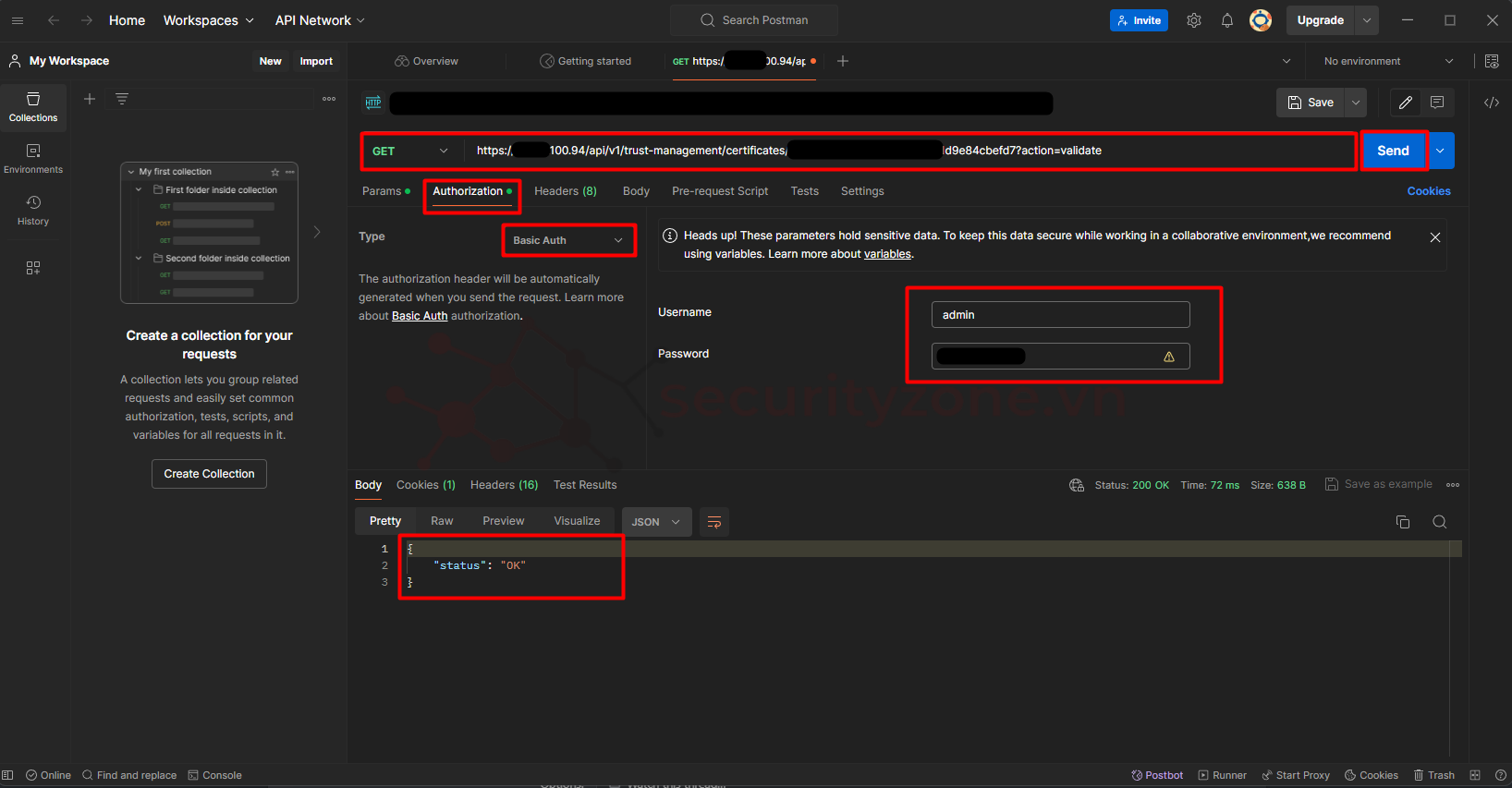
Kết quả là "status: OK" nghĩa là bạn đã xác thực Certificate thành công.
Bước 5: Tiếp tục dùng lệnh sau:
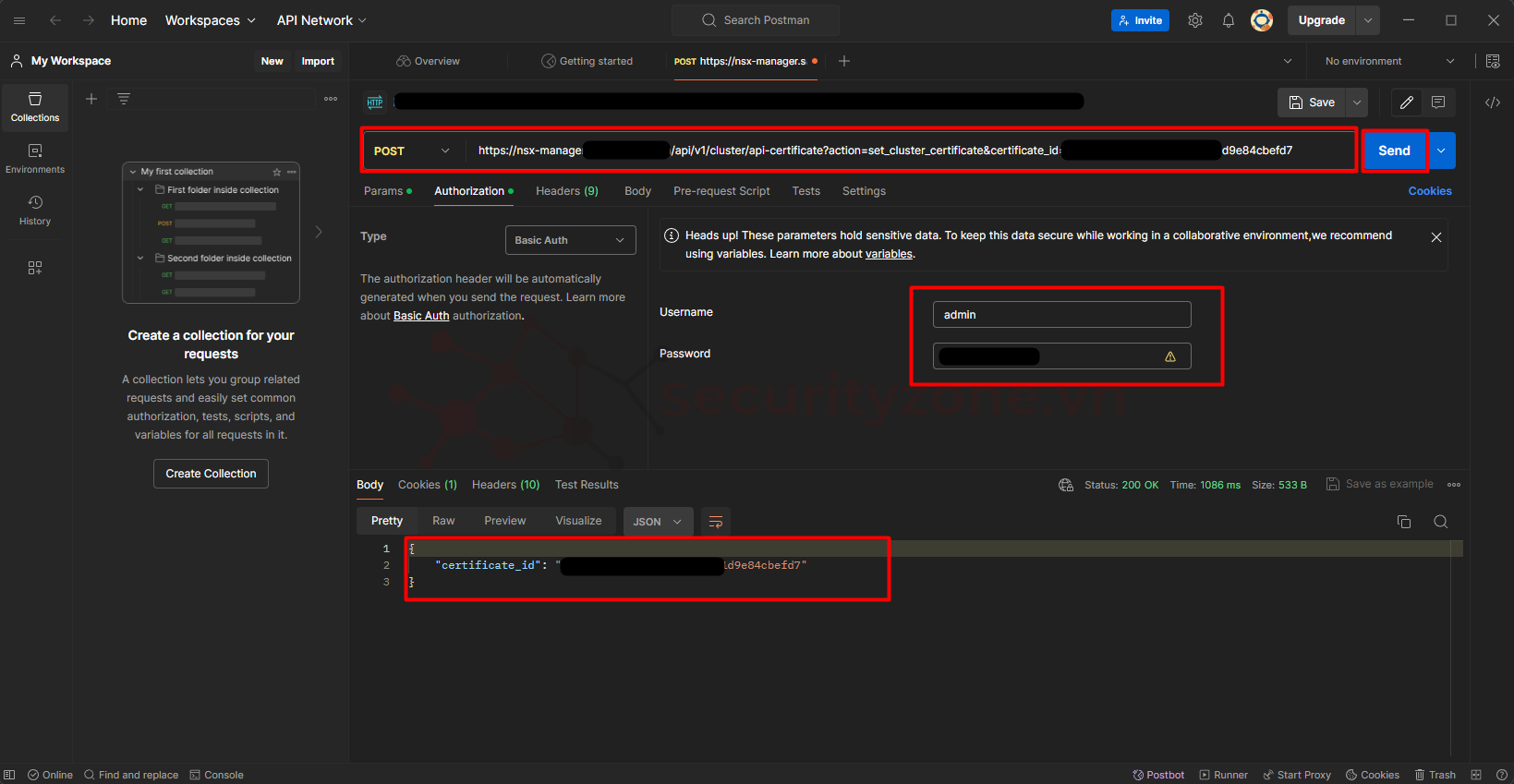
Thấy kết quả hiển thị đúng ID như trên là thành công, trong trường hợp nếu đang cấu hình cho Cluster NSX Manager thì tiếp tục thực hiện POST tương tự cho từng Member NSX:
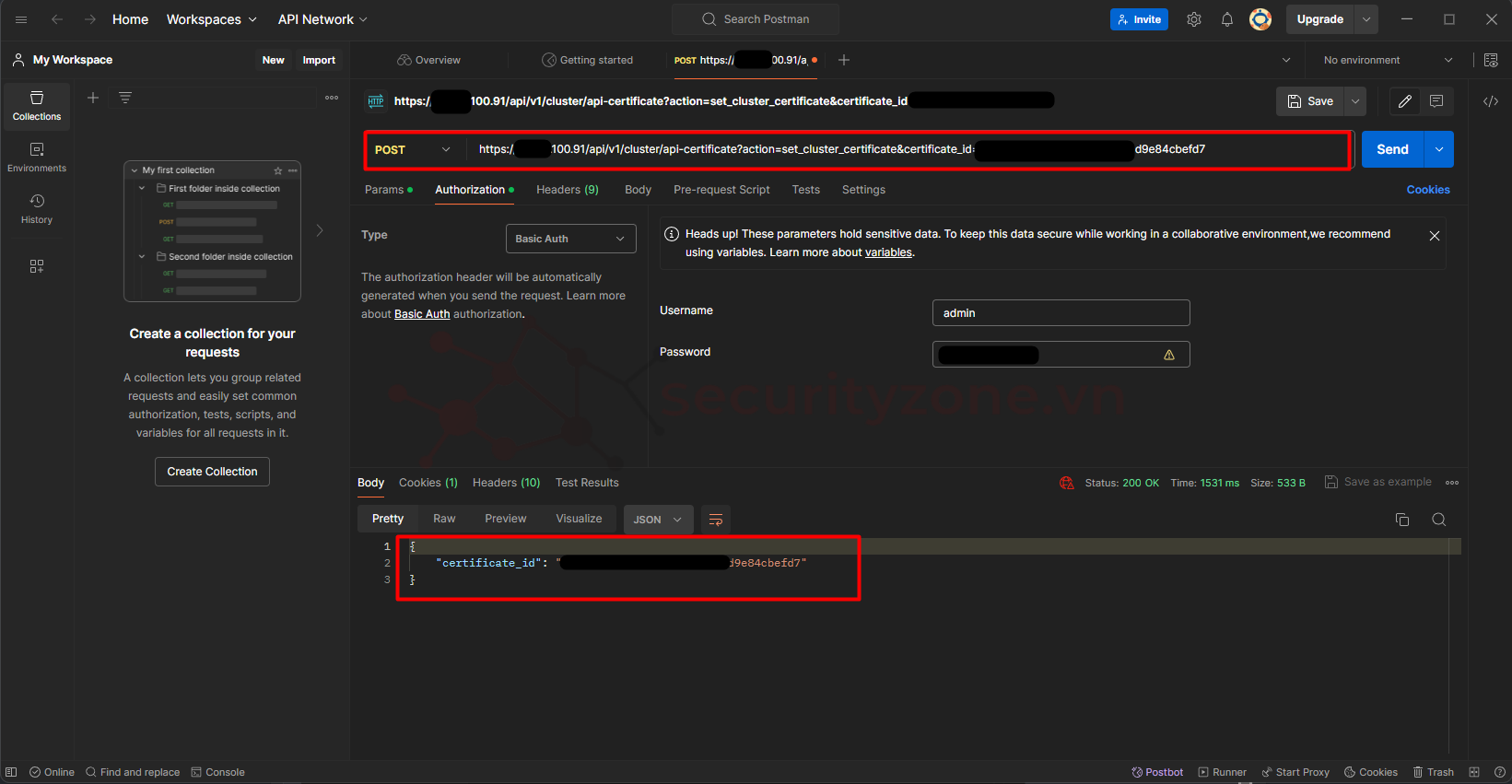
Bước 6: (Xóa cache hoặc mở trình ẩn danh) Truy cập lại NSX Manager và kiểm tra Certificate đã được thêm thành công:
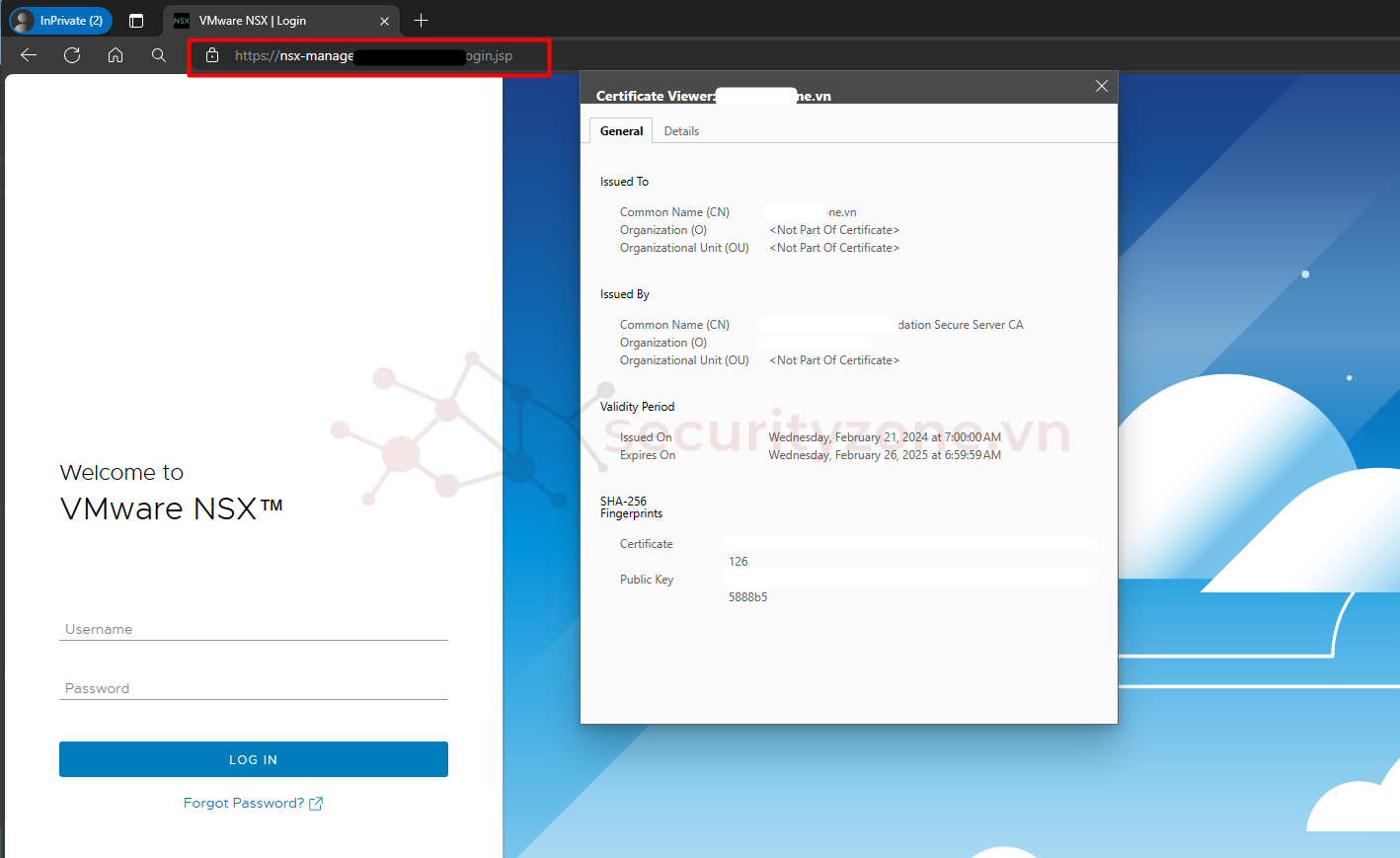
Chúc các bạn thành công :">

Trước khi thực hiện các bạn hãy chuẩn bị các thông tin sau:
- SSL Certificate: trong bài lab này mình sẽ sử dụng CA Certificate nên sẽ có sẵn file Cert và Key
- Ứng dụng API: sử dụng để kiểm tra thông tin Certificate cho phù hợp với hệ thống, trong bài lab này mình sẽ sử dụng ứng dụng Postman
- NSX Manager mình đang sử dụng là dạng Cluster 3 node
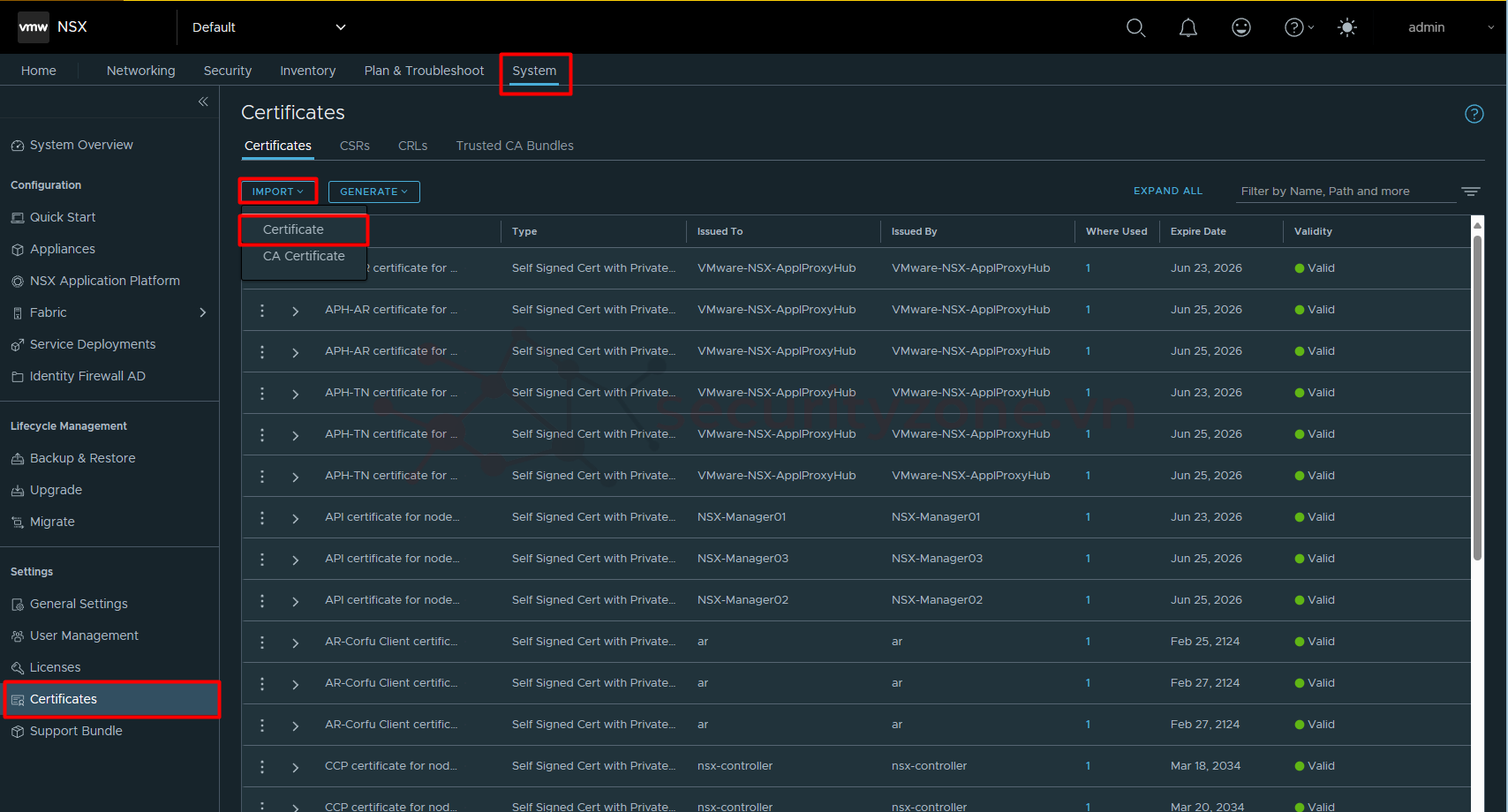
Bước 2: Điền tên hiển thị cho Certificate, tắt tính năng Service Certificate, về phần Certificate và Key các bạn chọn BROWSE và đẩy file lên, điền thông tin Passphrase nếu có và chọn SAVE để lưu thông tin:
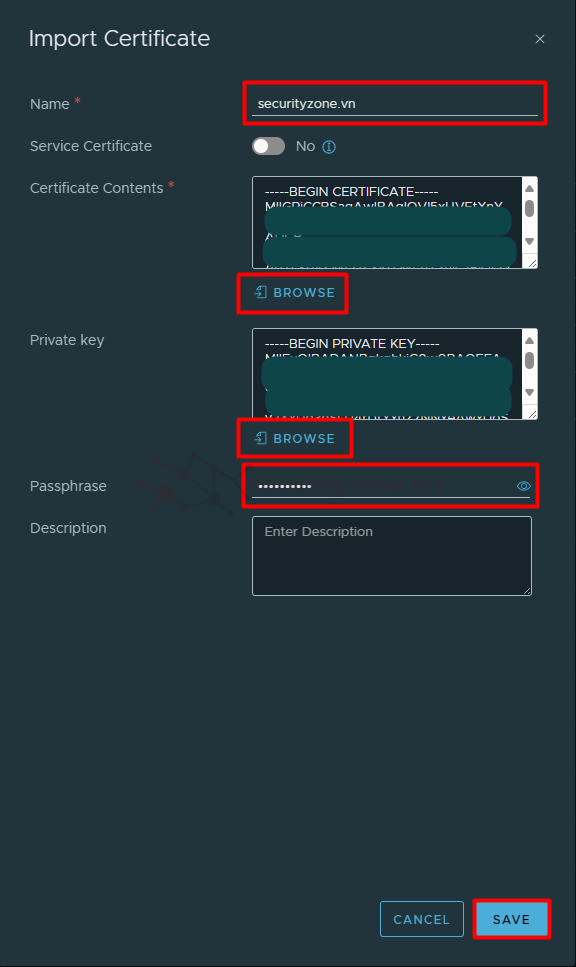
Lưu ý: Phần Certificate sẽ bao gồm Certificate domain, Certificate Trung Gian và Certificate Root (export và gom 3 cert này vào cùng 1 file theo thứ tự trên và add vào phần Certificate Contents)
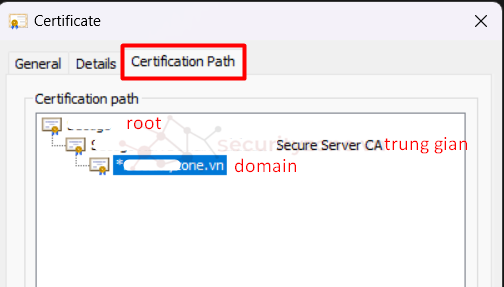
Bước 3: Sổ phần Certificate mới thêm và chọn VIEW CERTIFICATE CHAIN đảm bảo Cert vừa thêm có đủ 3 Chain:

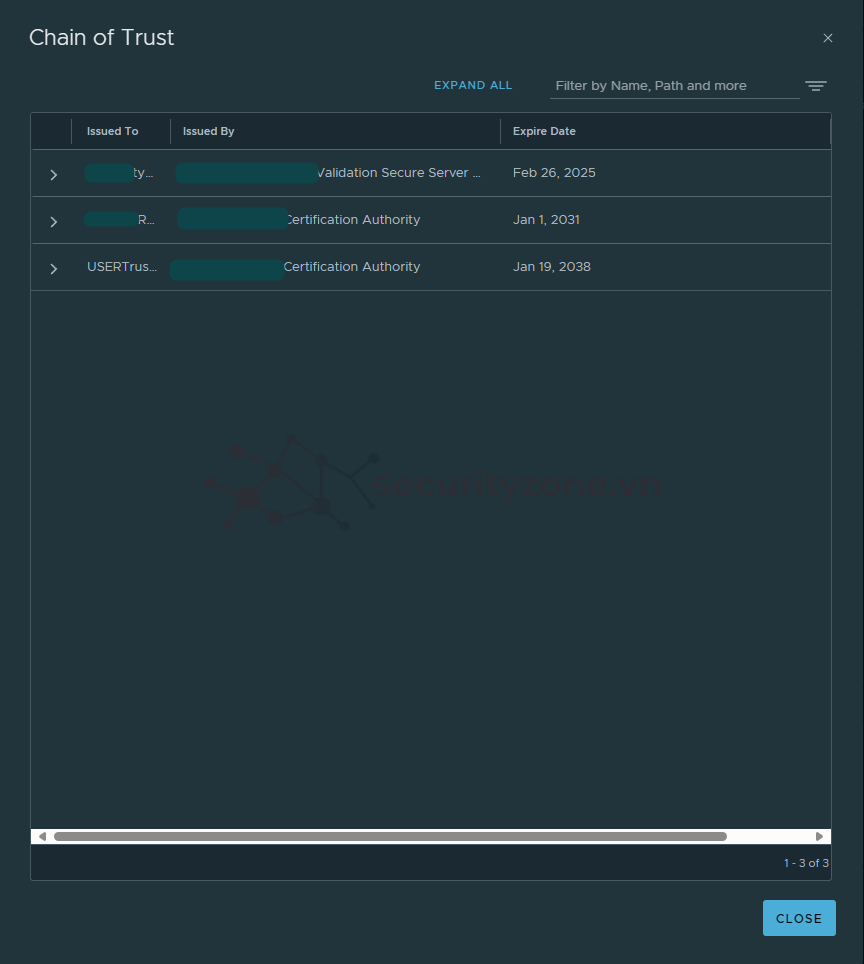
Hãy copy phần ID của Certificate này:
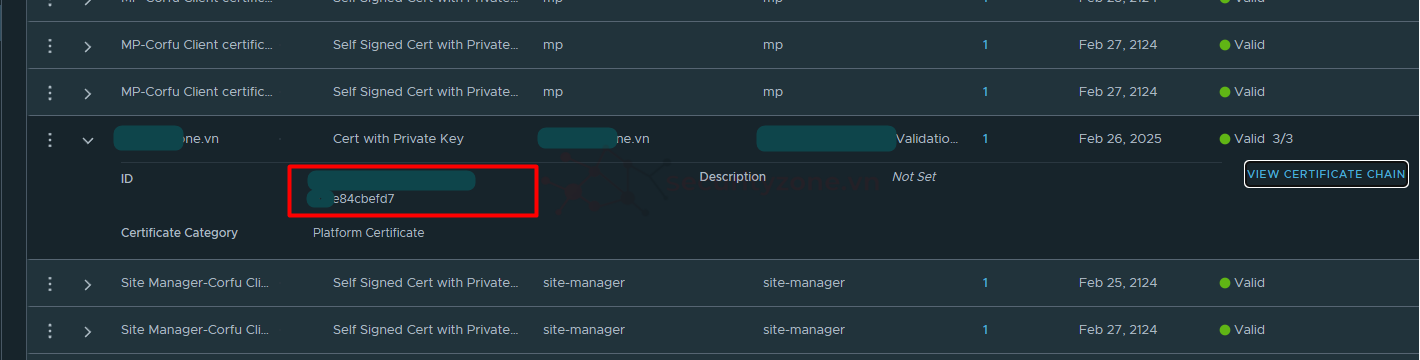
Bước 4: Mở ứng dụng API, như mình sử dụng Postman, tạo 1 session mới và sử dụng lệnh sau:
Code:
GET https://<nsx-mgr-cluster>/api/v1/trust-management/certificates/<cert-id>?action=validate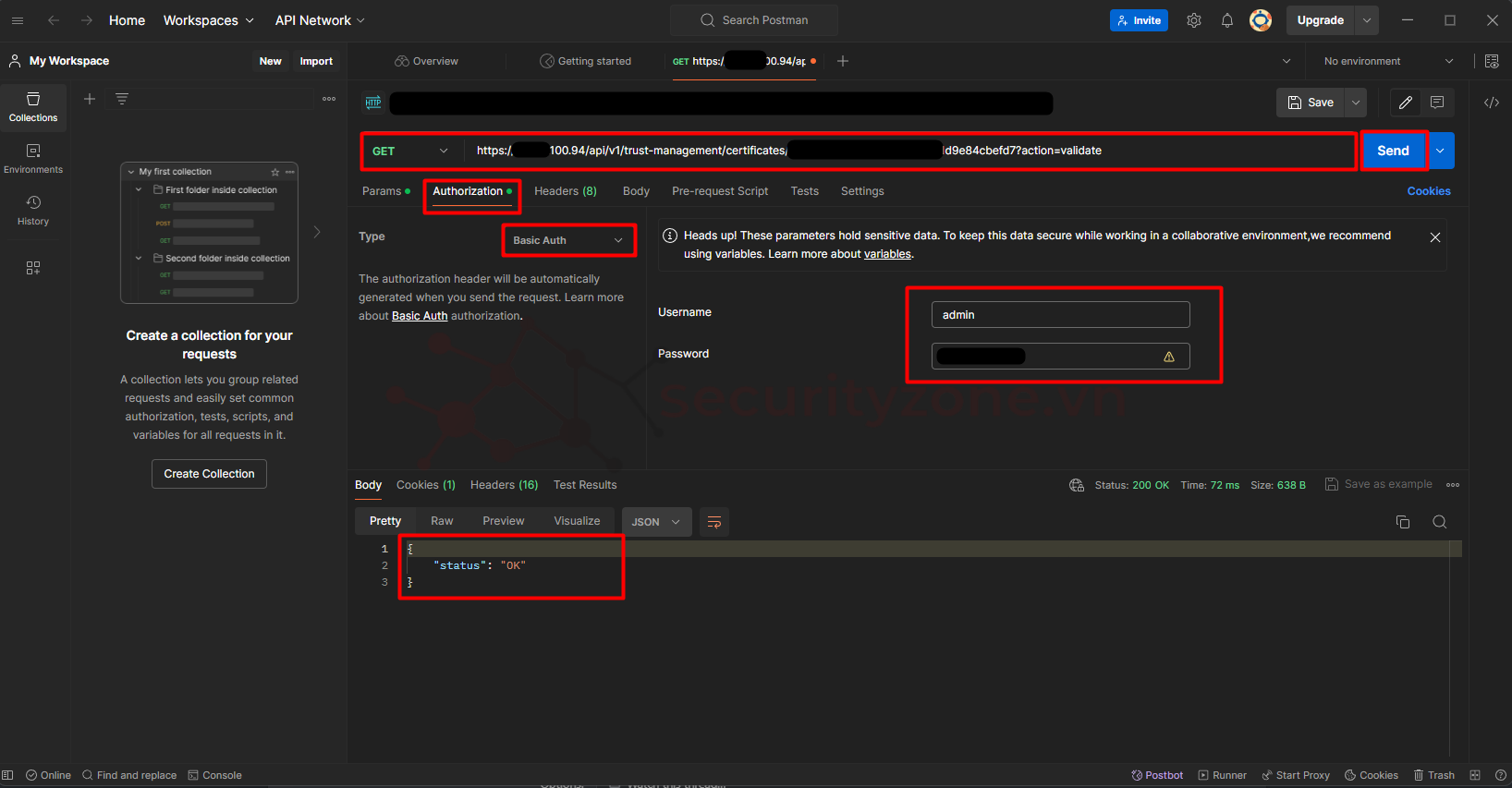
Kết quả là "status: OK" nghĩa là bạn đã xác thực Certificate thành công.
Bước 5: Tiếp tục dùng lệnh sau:
Code:
POST https://<FQDN-NSX>/api/v1/cluster/api-certificate?action=set_cluster_certificate&certificate_id=<cert-id>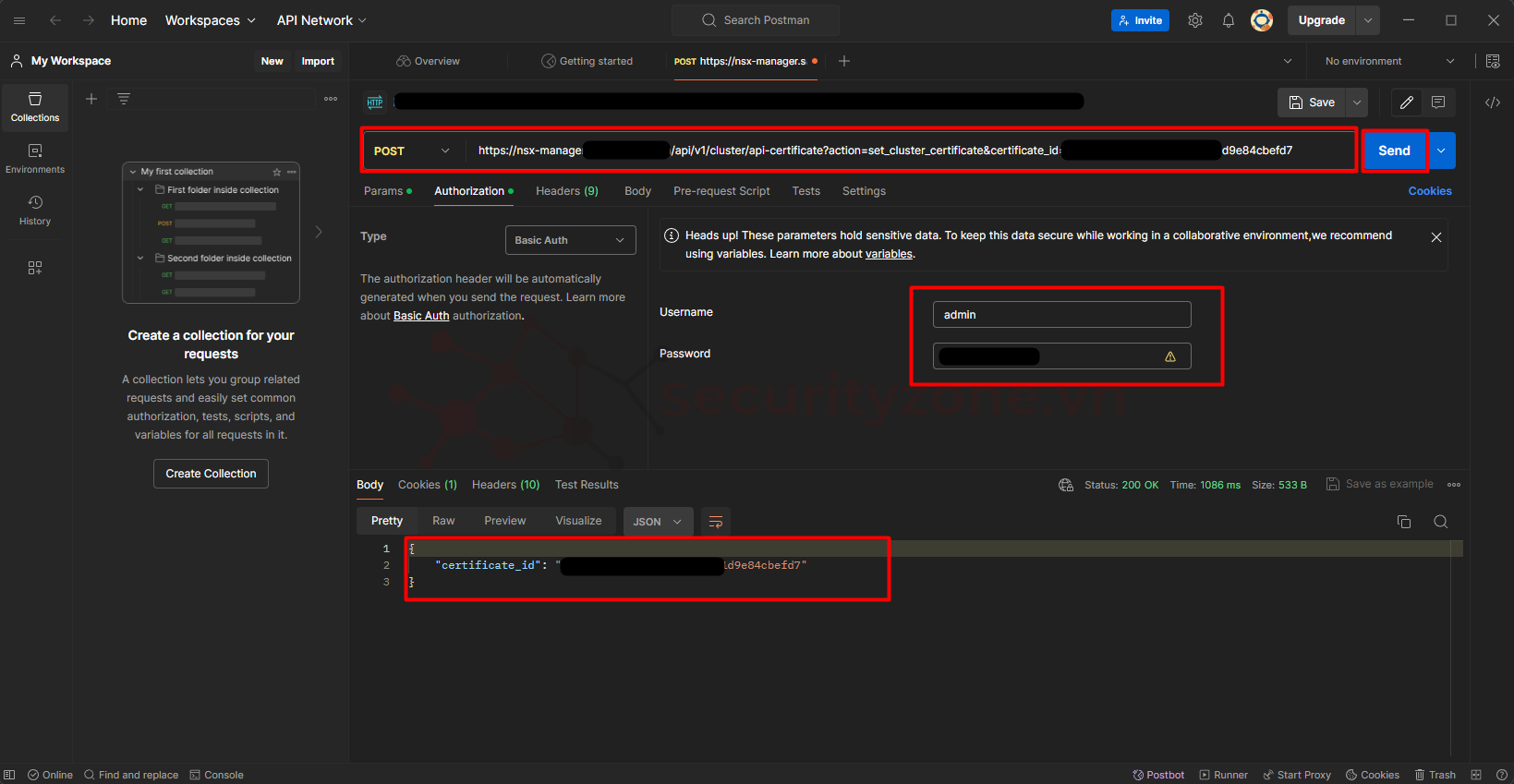
Thấy kết quả hiển thị đúng ID như trên là thành công, trong trường hợp nếu đang cấu hình cho Cluster NSX Manager thì tiếp tục thực hiện POST tương tự cho từng Member NSX:
Code:
POST https://<ip-nsx-member>/api/v1/cluster/api-certificate?action=set_cluster_certificate&certificate_id=<cert-id>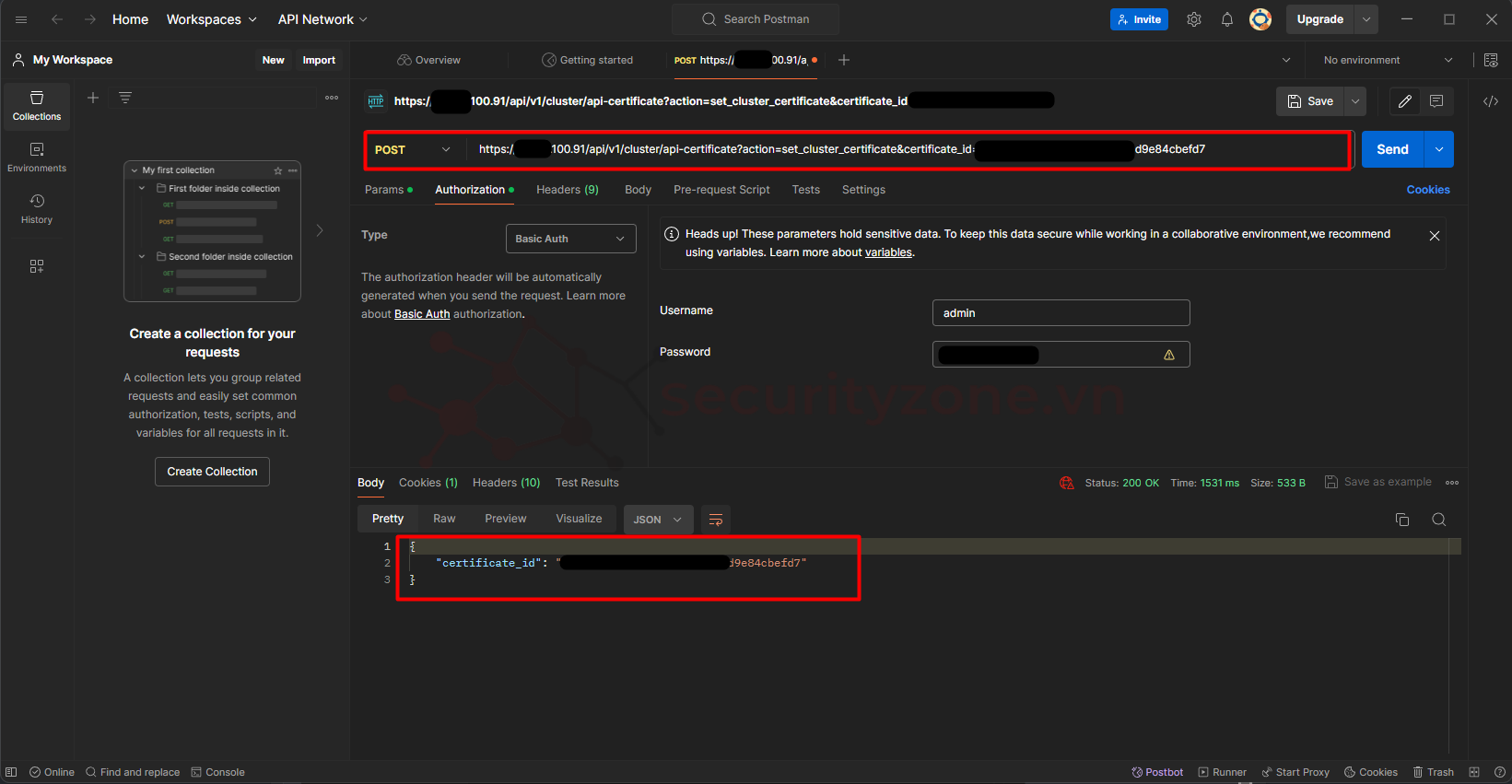
Bước 6: (Xóa cache hoặc mở trình ẩn danh) Truy cập lại NSX Manager và kiểm tra Certificate đã được thêm thành công:
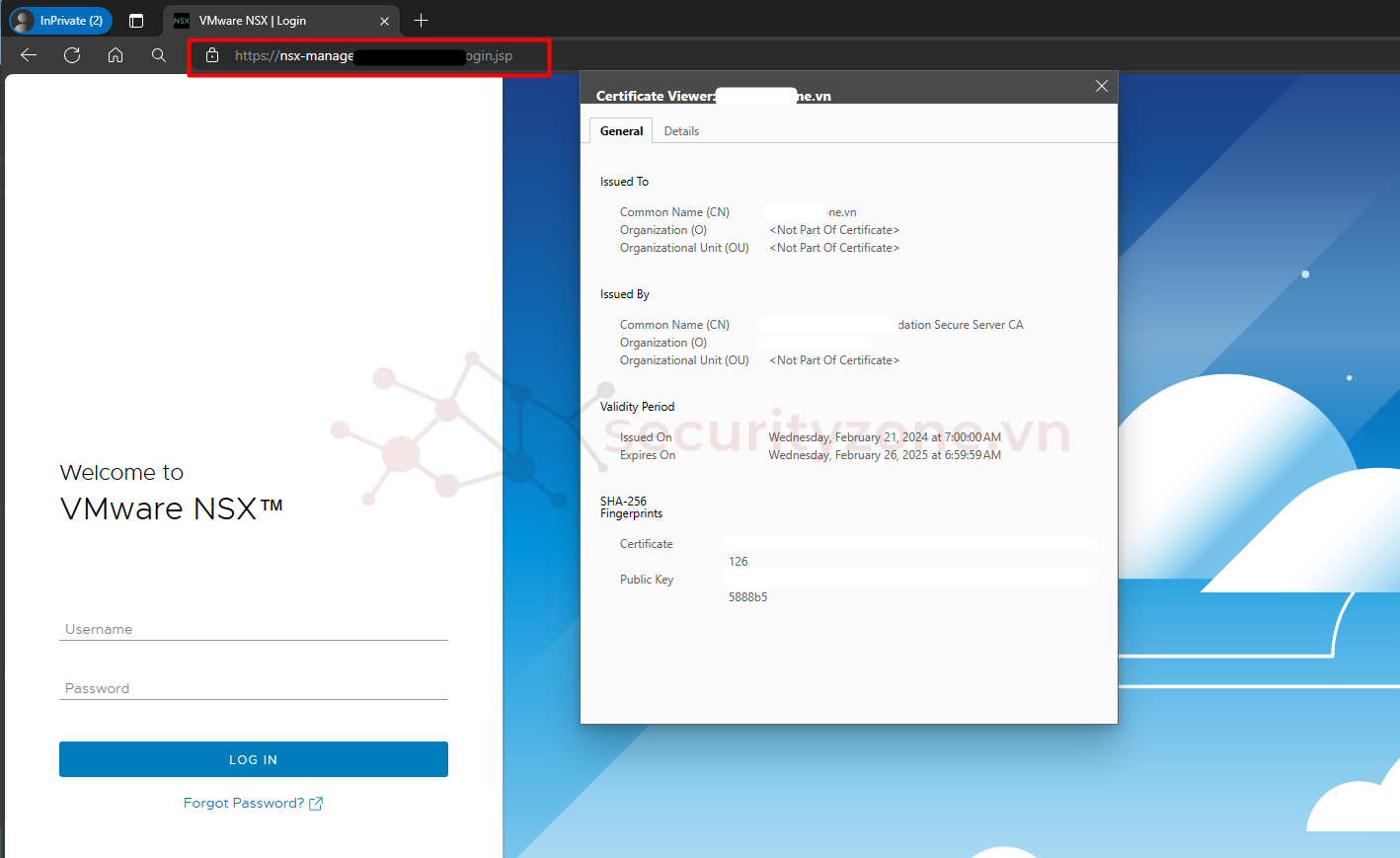
Chúc các bạn thành công :">